例如要在Word2003文档中查找字体为“隶书”、字号为“二号”的文本,具体操作步骤如下所述: 第1步,打开Word2003文档窗口,依次单击“编辑”→“查找”菜单命令,如图2011061603所示。
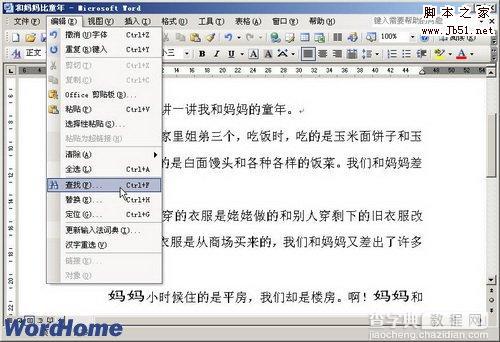
图2011061603 选择“查找”菜单命令 第2步,打开“查找和替换”对话框,在“查找内容”编辑框中输入要查找的文本内容,并单击“高级”按钮,如图2011061604所示。

图2011061604 单击“高级”按钮 第3步,在打开的高级搜索选项区域单击“格式”按钮,并在打开的菜单中选择“字体”按钮,如图2011061605所示。

图2011061605 选择“字体”按钮 第4步,打开“查找字体”对话框,单击“中文字体”下拉三角按钮,在字体列表中选择“隶书”;然后单击“字号”下拉三角按钮,在字号列表中选择“二号”。设置完毕单击“确定”按钮,如图2011061606所示。

图2011061606 “查找字体”对话框 第5步, 返回“查找和替换”对话框,用户可以看到刚才设置的字体格式已经显示在查找内容的下方。选中“突出显示所有在该范围找到的项目”复选框,并单击“查找全部”按纽,则当前Word2003文档中所有符合查找要求的结果将被选中,如图2011061607所示。

图2011061607 选中“突出显示所有在该范围找到的项目”复选框 第6步,在“查找和替换”对话框中单击“取消”按钮即可。
【如何在Word2003文档中查找带有格式的文本】相关文章:
★ 如何在Word2007中制作文档的保护设置和破解保护方法
★ 如何在Word2010中显示或隐藏标尺、网格线和导航窗格
